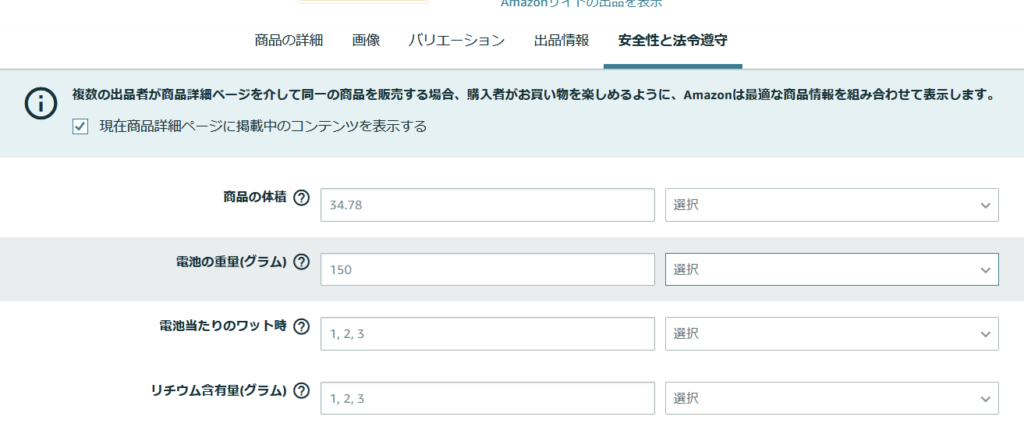ちょくちょく取り組んできた、オリジナル商品の販売計画。
今回は自分の商品を、奇跡的にAmazonに出品することに成功した!
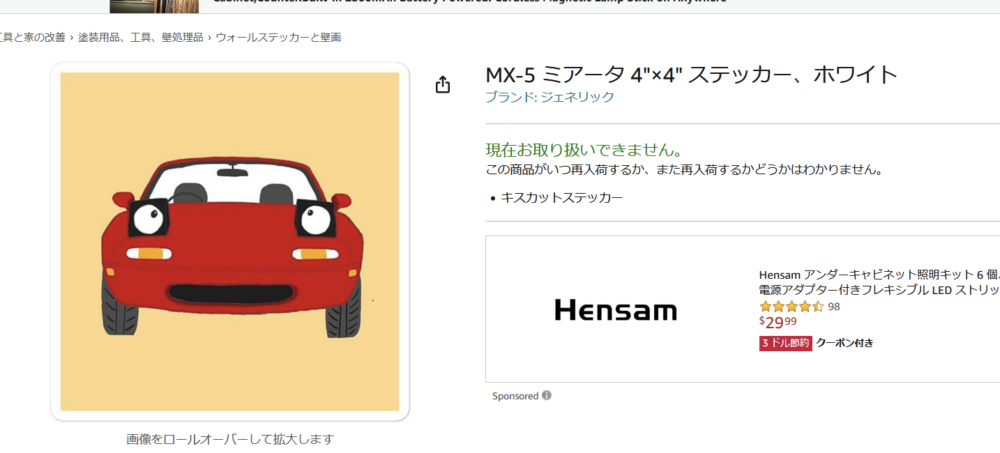
在庫や商品説明、画像の設定など課題は山盛りだが、とりあえずは一区切り終えたということで状況整理のために記録をつけておく。
厳しすぎる前提条件
ここに来るまでに、いくつもの障壁を乗り越えている。
まず、GTIN免除を受けていることが必須だ。
私もあれこれ奮闘したが失敗。結局はカスタマーサポートに連絡したところ「なんか免除申請が通っていた」程度の意味不明なものだ。
私もなぜクリアできたか覚えていないようなものだが、頑張って乗り越えて欲しい。
また、月額約3500~4500円の、大口出品プランに登録していることも条件だ。
しかもPrintfulからの出品では、アメリカやヨーロッパにしか出せない点に留意。
ちなみに、「Amazonで新規カタログを作成する際は商品の実物画像が必要になる」と聞いていたのだが、今回は必要なかった。Printfulからのダイレクト出品だと、この手間はショートカット出来るらしい。
商品テンプレートを作る
私は今回、このNDロードスター風のイラストを出してみようと思う。

左側の「商品テンプレート」のページから、右上の赤い「+製品を作成」をクリックしよう。、
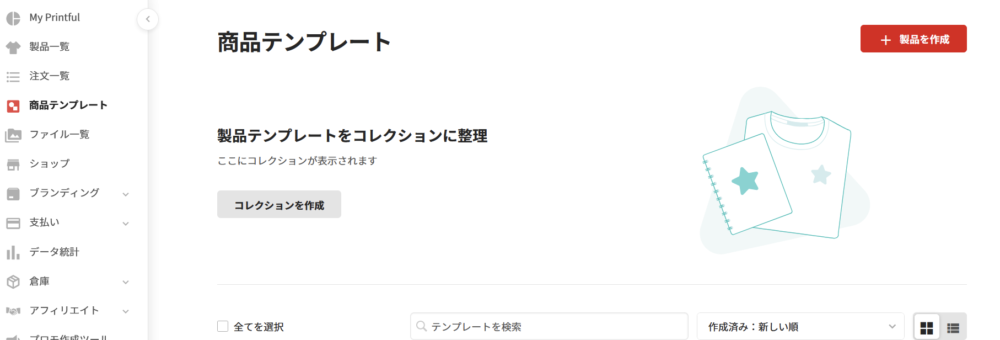
なにを作るか選ぼう。私はステッカーを選択する。
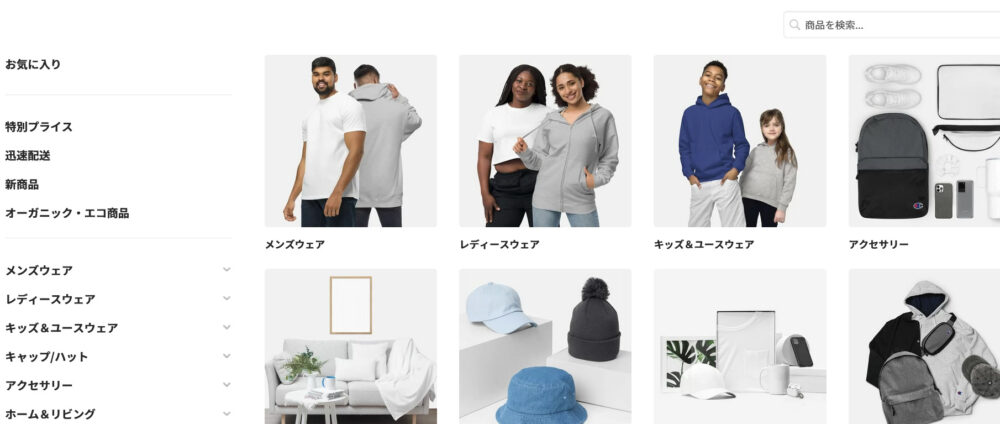
私は「ダイカットステッカー」を選んでみた。
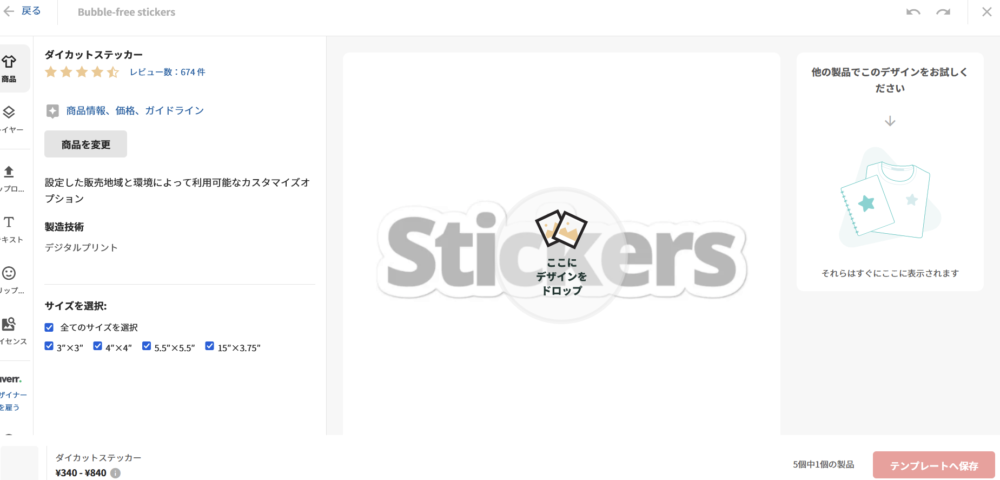
画像を「ここにデザインをドロップ」の部分に持って行ってアップロード。
無限ロードになったが、「アップロード済みから選択」を選ぶとなぜか先へ進めた。
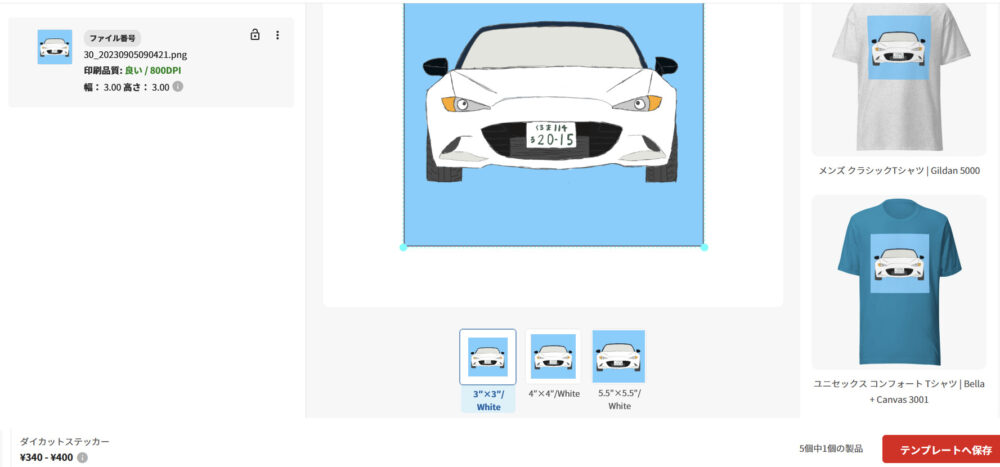
簡単な商品であるステッカーであることや、正方形で解像度に余裕のある画像を用意できたからだろうか。
「テンプレートへ保存」をクリックするだけで商品設定が完了した。
商品の一覧ページに飛ばされるので、「ショップに追加」を選択。
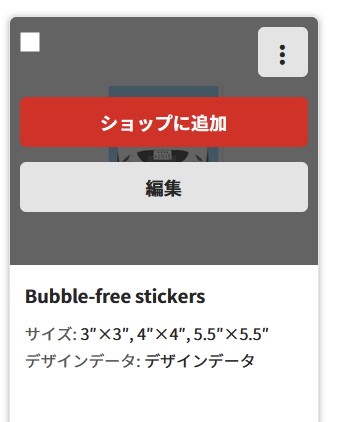
連携しておいたAmazonを選択する。
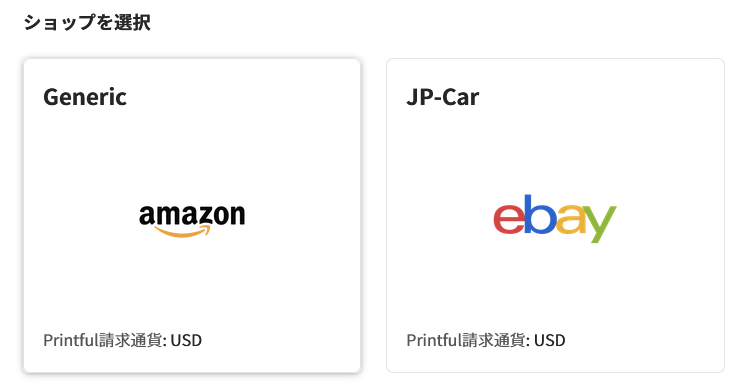
バリエーションを選択。
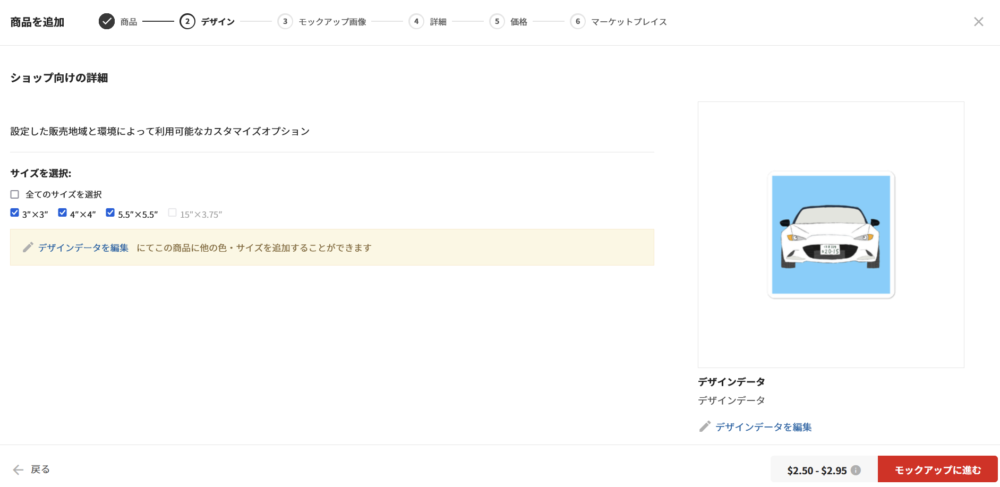
商品画像の選択をすることになるが、Amazonは規約上、白い背景で出すよう定められている。
私は「基本モックアップ」を選択した。
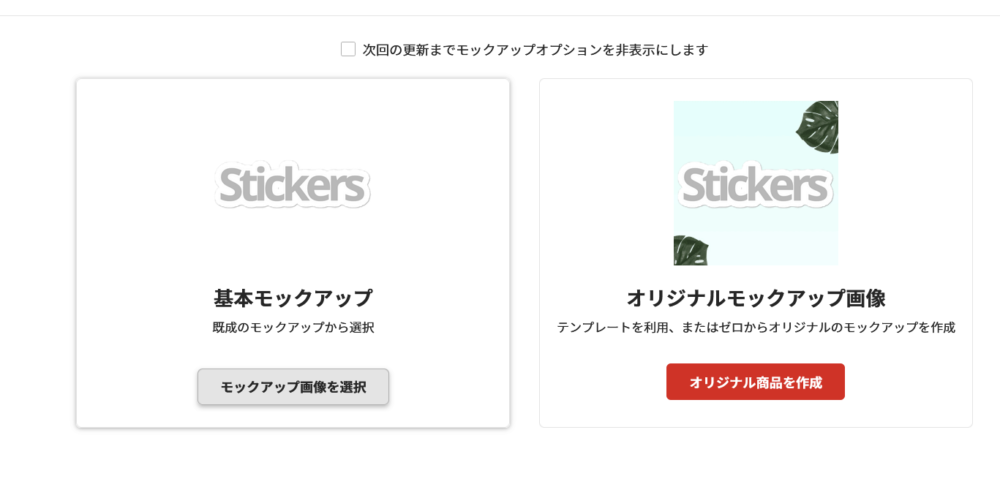
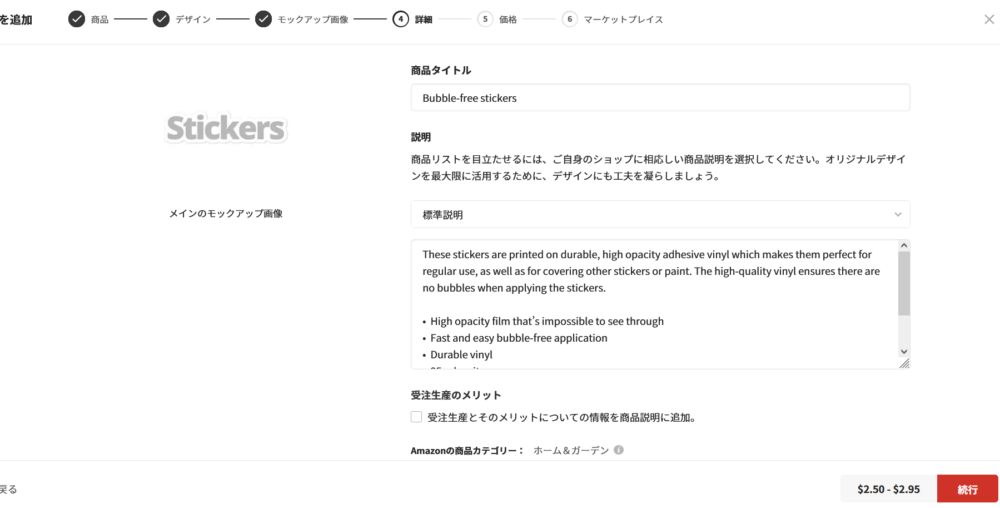
今回はとりあえず出品してしまいたいため、タイトルだけ設定したら続行する。
価格設定について聞かれる。私は3~5ドルほど上乗せしようと思う。
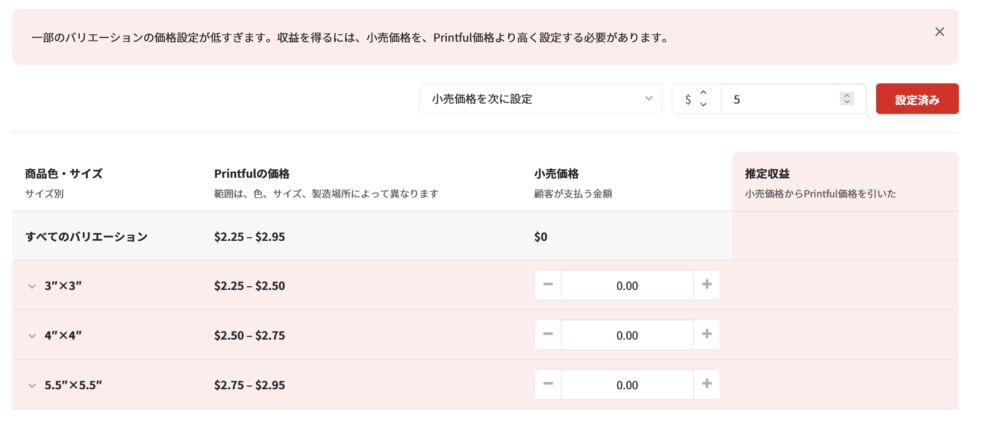
価格設定が済んだら、出品するマーケットプレイスを選択する。
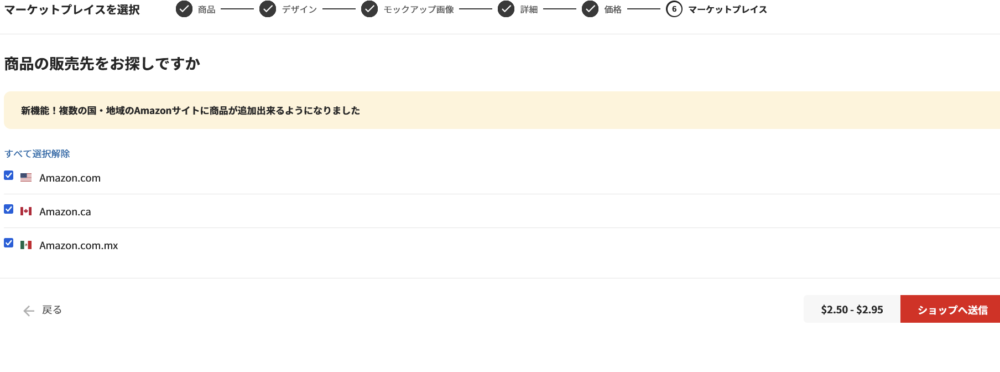
ぜんぶ選んでおけばいいだろう。
「ショップへ送信」ボタンを押すと、しばらく待たされる。
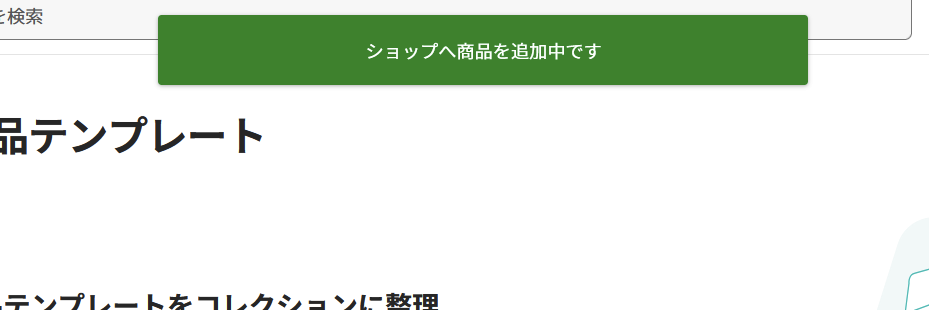
しばらくすると、Amazonの商品一覧ページにて追加される。
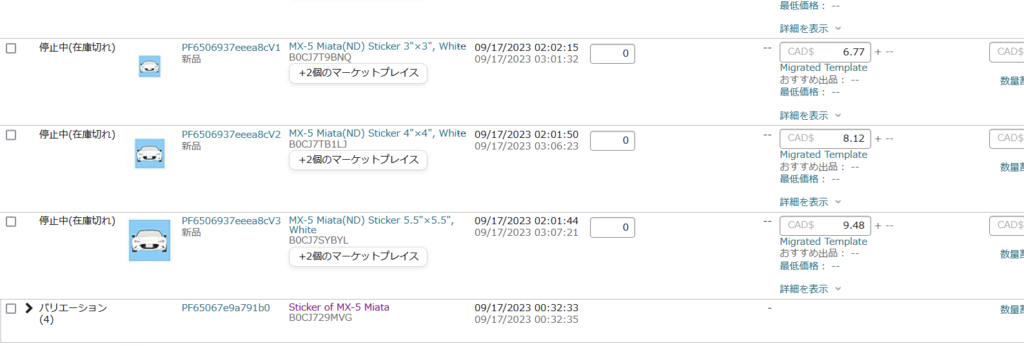
停止中(在庫切れ)と書かれてはいるが、出品に成功した。
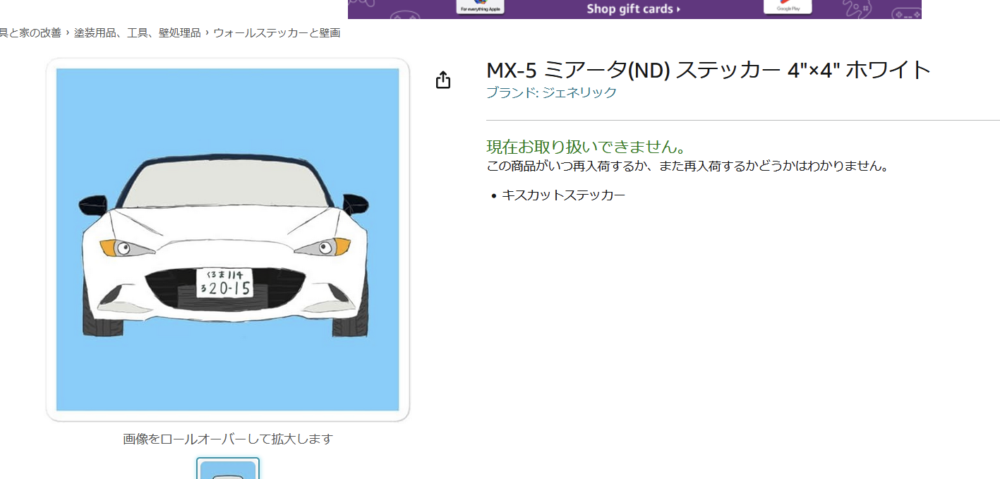
商品の詳細情報を選択していこう。
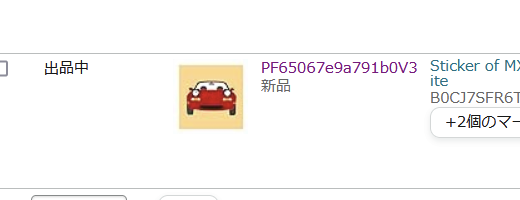
さきほどの一覧ページから、出品されている商品を選択しよう。
とりあえず以下のページを表示させる。
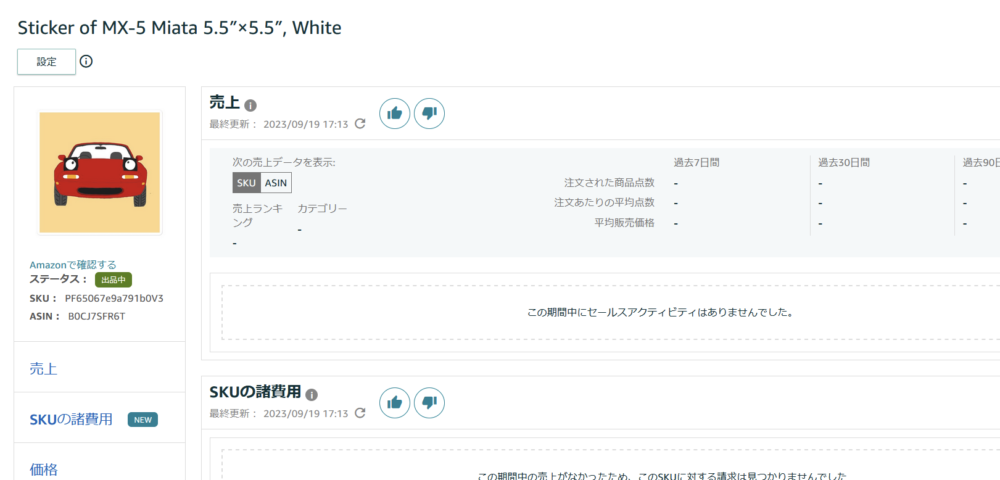
左の列の「出品情報の編集」を開く。
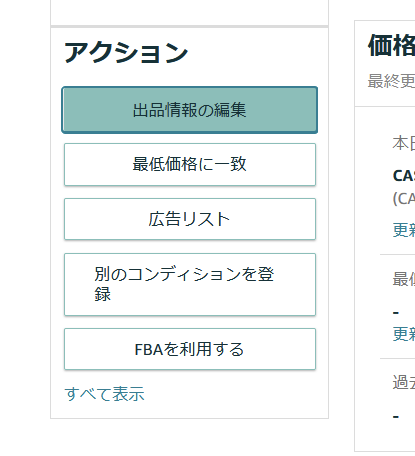
とりあえず「商品の詳細」を開く。検索ワードをここで設定できる。
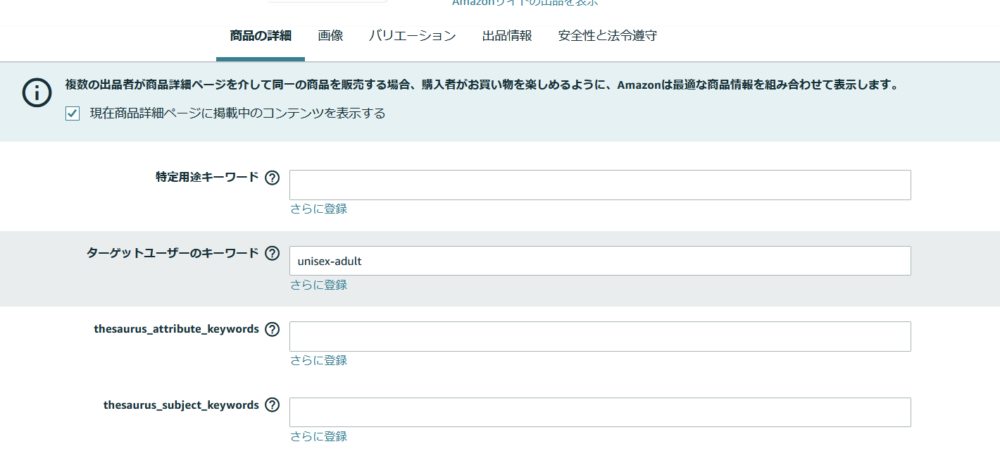
やけに長ったらしいので、要所だけ解説する。
まず「検索キーワード」。
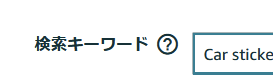
次に「商品説明文」。
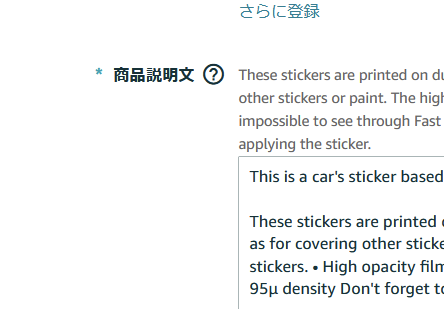
次は「画像」のセクションだ。
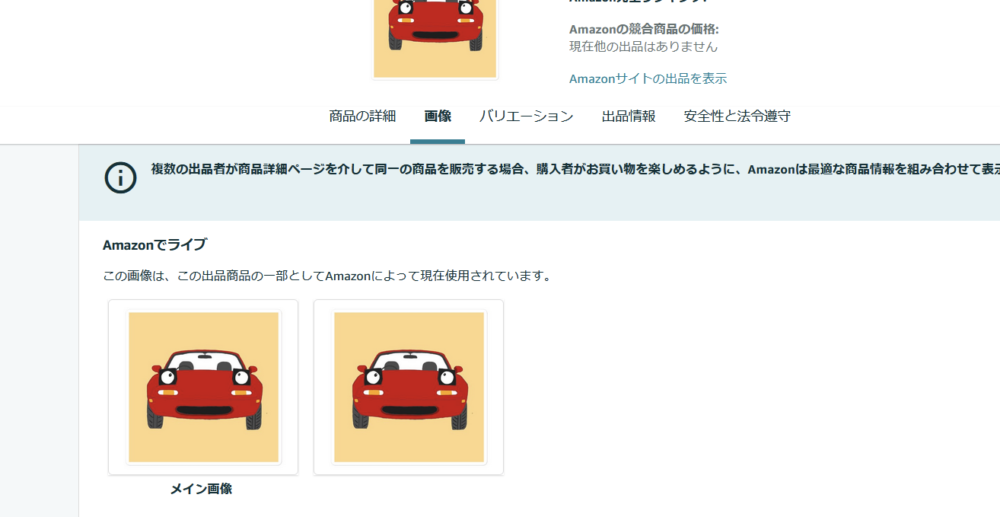
ここで複数の画像を設定することが出来る。
お客さんがまっ先に見る所で、成約率に直接関わってくるところだ。
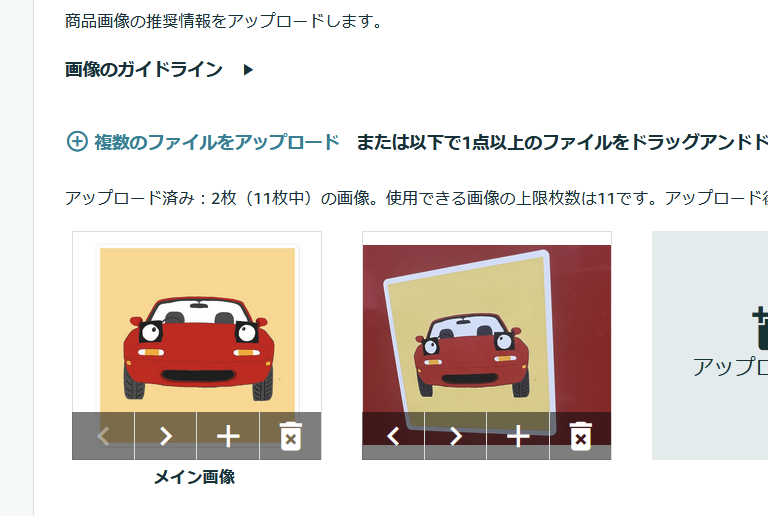
私はサンプル品を取り寄せておいたので、実物の写真を貼り付けておいた。
「バリエーション」においては、サイズや色などのラインナップを選択する。
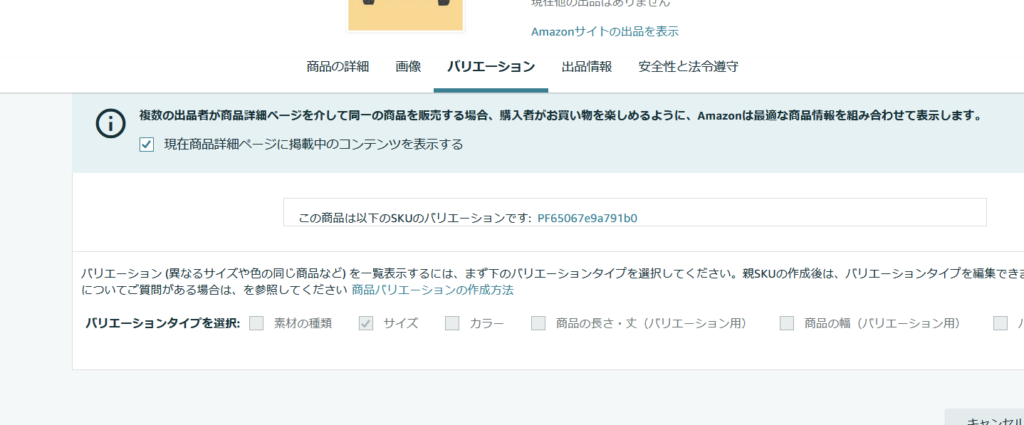
Printfulと連携しているため、ここには手を付けなくて良いだろう。
次は「出品情報」の選択だ。私はセール価格を設定している。
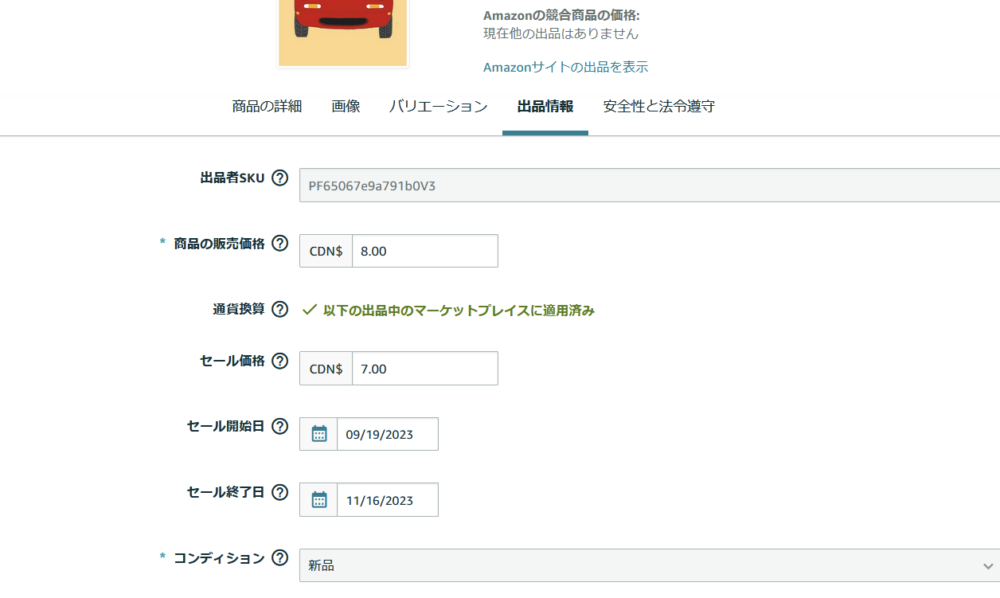
「安全性と法令遵守」のページについては、リチウムイオン電池を搭載した製品でも取り扱っていない限りノータッチで良いだろう。